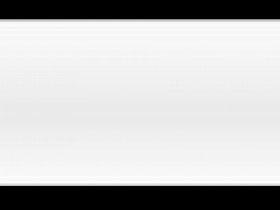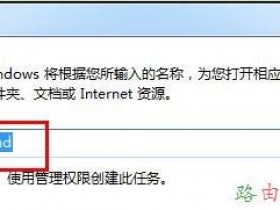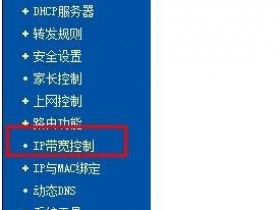- A+
教你怎么设置无线路由,无线路由器使用方法
现在买本本的人多了,也都为了本子配备了无线路由器,在这里做一个简单的无线路由器设置教程,教大家怎么使用无线路由器、如何设置,帮大家早早无线上网:)
一、无线路由器基本使用方法
1.拿到手的无线路由器,连接好电源。
2.无线路由器一般背面有5个网线插孔,其中一个颜色会与另外四个不同。
单独的这个颜色不同的插孔是连接ADSL猫的,所以这个地方要用网线与你的猫连接。
3.另外4个孔是用来连接台式机的,当然你也可以用来连接笔记本。
二、无线路由器软件设置方法
要让无线路由器正常工作,需要对路由器进行软件设置,告诉路由器你的ADSL用户名和密码,还有如何对你的无线网络进行加密。
1. 用一根网线,把笔记本与路由器连接(图中四个孔其一),然后你就可以通过浏览器对无线路由进行设置了。
路由器地址是:http://192.168.1.1,直接输入访问即可(参阅:各品牌路由器地址大全)。
访问成功的话,浏览器会提示你输入登陆用户名和密码,绝大多数的路由器用户名是admin,密码也是admin(参阅:路由器密码大全 各品牌路由密码汇总)。
2. 登陆后,您首先要设置ADSL虚拟拨号(PPPoE),输入你的ADSL用户名密码,这样路由器就能自动拨号上网。
另:如果您是把这台无线路由与另外一台有线路由相连,那么你可以跳过ADSL设置的步骤,直接设置无线网络。
3. 找到【快速设置】,设置ADSL。
由于不同品牌路由器,设置界面不同,所以这里仅以IPCom无线路由器为例,其它品牌路由器的设置过程基本类似,总之你找到设置ADSL的地方就可以了。
4 .在【快速设置】菜单中选择【ADSL虚拟拨号】并【下一步】
5. 填入您的上网帐号及口令填写成功后【保存】即可。
三、无线网络安全配置
为了确保自家无线网不被他人随意使用,你需要给你的无线网络设置安全密码。
1.首先找到【无线设置】-【基本设置】,在【SSID】中填入你的路由器的名字,自己随便设置,用于识别自己的网络。
2.进入到【安全设置】,这里面主要是用来设置无线访问密码的,路由器品牌不同,但设置的内容基本一致,参照下图。
3.无线路由器部分就基本设置好了,最后把打开笔记本的无线网络连接,然后搜寻到你刚才设置的无线网络,最后点击连接,输入你自己刚刚设置的密码。
(文章来源于 电脑入门到精通网)
如何设置无线路由器上网?
无线路由器可以实现宽带共享功能,为局域网内的电脑、手机、笔记本等终端提供有线、无线接入网络。本文指导如何快速设置路由器连接宽带上网。
根据以下步骤,设置您的路由器:
没有使用路由器时,电脑直接连接宽带上网;现在使用路由器共用宽带上网,则需要用路由器来连接宽带。请将电话线、猫与路由器按照以下顺序连接:
注意:宽带线连接到路由器WAN口,WAN口颜色与LAN口一般不同,电脑连接1\2\3\4任意一个端口。
1、输入路由器管理地址
打开电脑的IE浏览器,清空地址栏并输入路由器管理地址(192.168.1.1或tplogin.cn),回车后弹出登录框。
注意:部分路由器使用tplogin.cn登录,路由器的具体管理地址建议在壳体背面的标贴上查看。
2、登录管理界面
为了保障您的设备安全,初次进入路由器界面需要设置管理路由器的密码,请根据界面提示进行设置。如下图:
注意:部分路由器需要输入管理用户名、密码,均输入admin即可。
输入管理地址后,无法登录管理界面,请点击参考:。
1、开始设置向导
进入路由器的管理界面后,点击 设置向导,点击 下一步。
2、选择上网方式
上网方式选择 PPPoE(ADSL虚拟拨号) ,点击 下一步。
如果是其他形式的上网方式,请选择对应的上网方式并设置。
3、输入上网宽带帐号和密码
在对应设置框填入运营商提供的宽带账号和密码,并确定该帐号密码输入正确。
注意:很多用户因为输错宽带账号密码导致无法上网,请仔细检查入户的宽带账号密码是否正确,注意中英文输入、字母大小写、后缀等是否输入完整。
4、设置无线参数
SSID即无线网络名称(可根据实际需求设置),选中 WPA-PSK/WPA2-PSK 并设置PSK无线密码,点击 下一步。
注意:无线密码是用来保证无线网络安全,确保不被别人蹭网。
5、设置完成
点击 完成,设置向导完成。
注意:部分路由器设置完成后需要重启,点击重启即可。
至此,网络连接成功,路由器已经设置完成。电脑连接路由器后无需进行宽带连接拨号,直接可以打开网页上网。
如果您还有其他电脑需要上网,用网线直接将电脑连接在1\2\3\4接口即可尝试上网,不需要再配置路由器。如果是笔记本、手机等无线终端,无线连接到路由器直接上网即可。
如果无法上网,请点击参考:。
无线路由器可以实现宽带共享功能,为局域网内的电脑、手机、笔记本等终端提供有线、无线接入网络。本文指导网线接入环境中快速设置路由器上网的方法。
根据以下步骤,设置您的路由器:
没有使用路由器时,电脑直接连接宽带上网;现在使用路由器共用宽带上网,则需要用路由器来连接宽带。请将入户宽带与路由器按照以下顺序连接:
注意:宽带线连接到路由器WAN口,WAN口颜色与LAN口一般不同,电脑连接1\2\3\4任意一个端口。
1、输入路由器管理地址
打开电脑的IE浏览器,清空地址栏并输入路由器管理地址(192.168.1.1或tplogin.cn),回车后弹出登录框。
注意:部分路由器使用tplogin.cn登录,路由器的具体管理地址建议在壳体背面的标贴上查看。
2、登录管理界面
为了保障您的设备安全,初次进入路由器界面需要设置管理路由器的密码,请根据界面提示进行设置。如下图:
注意:部分路由器需要输入管理用户名、密码,均输入admin即可。
输入管理地址后,无法登录管理界面,请点击参考。
1、开始设置向导
进入路由器的管理界面后,点击 设置向导,点击 下一步。
2、选择上网方式
上网方式选择 PPPoE(ADSL虚拟拨号) ,点击 下一步。
如果是其他形式的上网方式,请选择对应的上网方式并设置。
3、输入上网宽带帐号和密码
在对应设置框填入运营商提供的宽带账号和密码,并确定该帐号密码输入正确。
注意:很多用户因为输错宽带账号密码导致无法上网,请仔细检查入户的宽带账号密码是否正确,注意中英文输入、字母大小写、后缀等是否输入完整。
4、设置无线参数
SSID即无线网络名称(可根据实际需求设置),选中 WPA-PSK/WPA2-PSK 并设置PSK无线密码,点击 下一步。
注意:无线密码是用来保证无线网络安全,确保不被别人蹭网。
5、设置完成
点击 完成,设置向导完成。
注意:部分路由器设置完成后需要重启,点击重启即可。
至此,网络连接成功,路由器已经设置完成。电脑连接路由器后无需进行宽带连接拨号,直接可以打开网页上网。
如果您还有其他电脑需要上网,用网线直接将电脑连接在1\2\3\4接口即可尝试上网,不需要再配置路由器。如果是笔记本、手机等无线终端,无线连接到路由器直接上网即可。
如果无法上网,请点击参考。
无线路由器可以实现宽带共享功能,为局域网内的电脑、手机、笔记本等终端提供有线、无线接入网络。本文指导光纤接入网络中快速设置路由器上网。
根据以下步骤,设置您的路由器:
没有使用路由器时,电脑直接连接宽带上网;现在使用路由器共用宽带上网,则需要用路由器来连接宽带。请将光纤、光猫与路由器按照以下顺序连接:
注意:宽带线连接到路由器WAN口,WAN口颜色与LAN口一般不同,电脑连接1\2\3\4任意一个端口。
1、输入路由器管理地址
打开电脑的IE浏览器,清空地址栏并输入路由器管理地址(192.168.1.1或tplogin.cn),回车后弹出登录框。
注意:部分路由器使用tplogin.cn登录,路由器的具体管理地址建议在壳体背面的标贴上查看。
2、登录管理界面
为了保障您的设备安全,初次进入路由器界面需要设置管理路由器的密码,请根据界面提示进行设置。如下图:
注意:部分路由器需要输入管理用户名、密码,均输入admin即可。
输入管理地址后,无法登录管理界面,请点击参考。
1、开始设置向导
进入路由器的管理界面后,点击 设置向导,点击 下一步。
2、选择上网方式
上网方式选择 PPPoE(ADSL虚拟拨号) ,点击 下一步。
如果是其他形式的上网方式,请选择对应的上网方式并设置。
3、输入上网宽带帐号和密码
在对应设置框填入运营商提供的宽带账号和密码,并确定该帐号密码输入正确。
注意:很多用户因为输错宽带账号密码导致无法上网,请仔细检查入户的宽带账号密码是否正确,注意中英文输入、字母大小写、后缀等是否输入完整。
4、设置无线参数
SSID即无线网络名称(可根据实际需求设置),选中 WPA-PSK/WPA2-PSK 并设置PSK无线密码,点击 下一步。
注意:无线密码是用来保证无线网络安全,确保不被别人蹭网。
5、设置完成
点击 完成,设置向导完成。
注意:部分路由器设置完成后需要重启,点击重启即可。
至此,网络连接成功,路由器已经设置完成。电脑连接路由器后无需进行宽带连接拨号,直接可以打开网页上网。
如果您还有其他电脑需要上网,用网线直接将电脑连接在1\2\3\4接口即可尝试上网,不需要再配置路由器。如果是笔记本、手机等无线终端,无线连接到路由器直接上网即可。
如果无法上网,请点击参考。
如何设置无线路由器实现wifi连接
现在智能手机越来越普遍,很多家庭用户都喜欢用手机上网,可是流量太贵,只
能安装无线路由器,让手机连接wifi上网,到时候坐着,躺着都可以上网,自由
自在。 连接好无线路由器 把调制解调器与无线路由器通过网线连接起来,要看
好插口。
插好无线路由器的电源,检查指示灯 无线路由器要插在固定的电源上,电压要
稳定在220V。连接好后,看看无线路由器的指示灯是否正常闪烁。
然后笔记本电脑搜索附近的无线网络,找到信号最强的,和自己路由器相符合的
名称。然后打开网址,输入“192.168.1.1”(一般无线路由器默认的),输入
用户名和密码admin,进入无线路由器设置界面。
然后可以根据说明书进行设置了,这里小编强调的是要设置好无线访问密码,以
防他人偷用你的无线网络。
微信公共号:中国黑客联盟 (ID:cn-hack)
私人微信:8237372 (学习黑客技术,请加微信!)数万黑客技术(爱好者)的聚集地;
力求接地气,给您的工作生活带来实质性帮助;
点击右上角按钮,(标题下蓝色字)可关注我或分享本文;投稿邮箱:admin@behack.com
9招教您如何设置无线路由,让WIFI密码无法破解
您是不是觉得用着用着您的网络会越来越慢呢?赶紧检查一下您的网络吧,看看您的网络是否安全,是否被蹭网了呢?教您安全使用无线路由,保证您的WIFI密码安全。
【技巧】9招教您如何设置无线路由,99%的黑客都无法破解!
您是不是觉得用着用着您的网络会越来越慢呢?赶紧检查一下您的网络吧,看看您的网络是否安全,是否被蹭网了呢?教您安全使用无线路由,保证您的WIFI密码安全。
点击↓↓↓“阅读原文”进入特惠专区!
☞怎样设置无线路由器
如今大多都是一条宽带多人用,所以必须用到路由器,而说到路由器那必须得先提到无线路由啦,在家里不光电脑用得到,手机也需要用呀,好吧在这里跟大家分享一下如何设置无线路由器。
步骤/方法
1.首先如果有个无线路由器,那么就先把电源接通,然后插上网线,进线插在wan口(一般是蓝色口),然后跟电脑连接的网线就随便插哪一个lan口啦,做好这些工作后,然后你会看到路由器后面有个地址跟帐号密码,连接好后在浏览器输入在路由器看到的地址,一般是192.168.1.1(当然如果你家是用电话线上网那就还要多准备一个调制调解器,俗称“猫”)
2.然后进入,输入相应的帐号跟密码,一般新买来的都是admin。
3.确实后进入操作界面,你会在左边看到一个设置向导,进击进入(一般的都是自动弹出来的)
4.进入设置向导界面
5.点击下一步,进入上网方式设置,我们可以看到有三种上网方式的选择,如果你家是拨号的话那么就用PPPoE。动态IP一般电脑直接插上网络就可以用的,上层有DHCP服务器的。静态IP一般是专线什么的,也可能是小区带宽等,上层没有DHCP服务器的,或想要固定IP的。因为我拨号所以选择pppoe。
6.选择PPPOE拨号上网就要填上网帐号跟密码,这个应该大家都明白,开通宽带都会有帐号跟,填进去就OK啦
7.然后下一步后进入到的是无线设置,我们可以看到信道、模式、安全选项、SSID等等,一般SSID就是一个名字,你可以随便填,然后模式大多用11bgn.无线安全选项我们要选择wpa-psk/wpa2-psk,这样安全,免得轻意让人家破解而蹭网。
8、下一步就设置成功啦
9.点击完成,路由器会自动重启,这时候你耐心等待吧。成功后出现的界面。
如果您感觉这篇文章触动了你,同时对您的朋友可能也会有所帮助,可点击右上角按钮,把它“分享到朋友圈”。
(一篇好文章,是一位好友,与好友交谈,是一种幸福--------萤火虫工作室)
萤火虫网站工作室作为一家网络公司,愿意利用丰富的网站建设经验,为您提供专业而优秀的网站建设、网页制作、网站开发、网站维护、网站该版、网站排名、域名注册、代办备案等服务。我们的微信号:yhc0356(联系QQ:513608549)
扫一扫下面的二维码,即可关注本工作室:
点击右上角-分享到朋友圈-点击最右上角“发送”,让更多朋友一起成长!
无线路由器怎么设置?
无线路由器怎么设置
无线路由器怎么设置?如今大多都是一条宽带多人用,所以必须用到路由器。而说到路由器那必须得先提到无线路由啦,在家里不光电脑用得到,手机也需要用呀,小编现在在这里跟大家分享一下无线路由器怎么设置。希望能给大家带来帮助,小编自己也是按照这个步骤完成设置的。
有线宽带网线插入无线路由WAN口,然后用一根网线从LAN口与你的笔记本(或台式机)直连。然后打开浏览器,输入一般都是192.168.1.1或者192.168.0.1(具体查看说明书),输入管理账号和密码,一般都是admin,进入设置向导,一步一步填过去,根据宽带来源做好选择,如果是ADSL,则要填写用户名和密码,如果是有固定ip地址或者不是固定ip地址的宽带,则要填写必须的信息。
为了数据和无线网络安全,再到专门的无线栏目里面去启动密钥,一般选WEP方式,填写上想设置的密钥就可以,注意密钥位数,看页面提示,然后在路由里面选择路由重启,不是手动断电,然后就ok了,搜到到路由信号,输入预设的密码一切ok。
方法步骤如下:
首先如果有个无线路由器,那么就先把电源接通,然后插上网线,进线插在wan口(一般是蓝色口),然后跟电脑连接的网线就随便插哪一个lan口。
进入路由器地址
第一步:连接好无线路由器后,在浏览器输入在路由器看到的地址,一般是192.168.1.1(当然如果你家是用电话线上网那就还要多准备一个调制调解器,俗称“猫”)。
输入相应的账号密码
第二步:进入后会看到输入相应的帐号跟密码,一般新买来的都是admin。
选择设置向导
第三步:确实后进入操作界面,你会在左边看到一个设置向导,进击进入(一般的都是自动弹出来的)。
进入设置向导界面
第四步:进入设置向导的界面。
进入上网方式设置
第五步:点击下一步,进入上网方式设置,我们可以看到有三种上网方式的选择,如果你家是拨号的话那么就用PPPoE。动态IP一般电脑直接插上网络就可以用的,上层有DHCP服务器的。静态IP一般是专线什么的,也可能是小区带宽等,上层没有DHCP服务器的,或想要固定IP的。因为我拨号所以选择pppoe。
输入账号密码
第六步:选择PPPOE拨号上网就要填上网帐号跟密码,这个应该大家都明白,开通宽带都会有帐号跟,填进去就OK啦。
设置路由器的密码
第七步:然后下一步后进入到的是无线设置,我们可以看到信道、模式、安全选项、SSID等等,一般SSID就是一个名字,你可以随便填,然后模式大多用11bgn.无线安全选项我们要选择wpa-psk/wpa2-psk,这样安全,免得轻意让人家破解而蹭网。
设置成功
第八步:下一步就设置成功啦。
路由器自动重启
第九步:点击完成,路由器会自动重启,这时候你耐心等待吧。成功后出现的界面。
编后语:无线路由器怎么设置?是一个比较普遍的问题,也是一个比较简单的问题,相信只要有过一次经验之后,也可以成为大神了,当然路由器的设置还远不只有这些简单的内容,登录路由器设置页面之后还有更多的设置选项,设置其他选项,例如绑定mac地址、过来IP、防火墙设置等等,可以让你的无线网络更加安全,防止被蹭网。
9招教您如何设置无线路由,99%的黑客都无法破解!
您是不是觉得用着用着您的网络会越来越慢呢?赶紧检查一下您的网络吧,看看您的网络是否安全,是否被蹭网了呢?教您安全使用无线路由,保证您的WIFI密码安全。
(转载自网络,版权归原作者所有,如有侵权请告知)
有人用微信聊天,有人却在微信中学习,成长。下面是2015最HOT公众号,赶快试试新的关注方法吧!
如何关注:长按微信号复制 > 通讯录 > 添加朋友
[ 关注方式 ]
1 -长按二维码识别关注
2 - 搜索微信公众号ID
热点时尚
▼
教你变漂亮
ID:jnb365
▲长按识别二维码关注
简介 漂亮的女人使人赏心悦目,会给人带来美好的视觉享受。富有魅力的外表、漂亮而光滑的面容,不仅能够吸引异性的目光,也会得到同性的羡慕与青睐。毋庸置疑,漂亮是一种优势,是一种权利。
生活技巧
▼
生活小窍门
ID:qiaomen388
▲长按识别二维码关注
简介 学会生活小窍门,使您轻轻松松将生活安排的井井有条,学会精打细算,品味健康生活。生活窍门,是生活必不可少的理财经。
英语技巧
▼
轻松记单词
ID:danci368
▲长按识别二维码关注
简介快速学英语、是我们的宗旨、我们为用户提供快速高效的记单词的方法,让记单词变的so easy!
热门瘦身
▼
实用瘦身术
ID: shiyong388
▲长按识别二维码关注
简介 减肥难嘛?真的一点儿也不难~想了解最简单、最快捷的减肥秘笈,就关注减肥瘦身术~~~
热门电影
▼
我的电影图解
ID: tujie365
▲长按识别二维码关注
简介 每天发布最火最热门《我的电影图解》奉上最优秀电影解说,总有一部截你心中。电影图解让你敢看感说,分享电影的乐趣。
了解时尚
▼
魅力女人
ID: mlnr369
▲长按识别二维码关注
简介 魅力女人,美丽永恒!世界上没有丑女人,只有懒女人,只要用心,魅力的光环就会永远照耀着你。帮助你提升魅力,成就永恒美丽的。。
天生丽质
▼
女人天生爱美丽
ID:aimei3838
▲长按识别二维码关注
简介 爱美之心人皆有之,女以悦己者容。美丽的容颜对女性来说是一种优势,对别人来说是一种享受.做为朋友,我要告诉你,每天花上一个小时关注<女人天生爱美丽>,通过护理、皮肤,饮食、运动来维护和改善面容,必定会让你青春常在,美貌长存。
少女读物
▼
晚安少女
ID:qianren365
▲长按识别二维码关注
推荐理由:晚安少女,魅丽优品超萌TOP1,少女小说!华丽幻想,不要错过! 晚安 。。。
时尚搭配领域
▼
跟我学搭配
▲长按识别二维码关注
推荐理由:传播:欧美街拍时尚--每日更新,欢迎关注
无厘头婊姐
ID:biaojie365
▲长按识别二维码关注
推荐理由:无厘头婊姐【认证原创漫画平台】,情趣逗比冷货铺,只售节操.婊姐来收你的膝盖了.献上原创漫画,娱乐八卦,明星资讯,创意视频等.
如何关注
① 长按复制“微信号或灰色ID”,在“添加朋友”中粘贴搜索号码关注。
② 点击微信右上角的“+”,会出现“添加朋友”,进入“查找公众号”,输入以上公众号的名字,即可找到。
③ 长按二维码,选择“识别图中二维码”进行关注。
【技术】9招教您如何设置无线路由,99%的黑客都无法破解无线WIFI密码
提示点上方↑"黑客技术"免费订阅哦!
黑客技术微信号:hackerjishu
@黑客技术(微信号:hackerjishu)提供最新的黑客技术、黑客新闻,举办免费教程活动!每天为大家分享电脑知识,帮助大家解决问题!
投稿/建议/纠错微信/工作QQ:44054
您是不是觉得用着用着您的网络会越来越慢呢?赶紧检查一下您的网络吧,看看您的网络是否安全,是否被蹭网了呢?教您安全使用无线路由,保证您的WIFI密码安全。
》 黑客技术 微信号:hackerjishu ←长按复制
觉得不错,请点赞↓↓↓
怎样设置无线路由器
如今大多都是一条宽带多人用,所以必须用到路由器,而说到路由器那必须得先提到无线路由啦,在家里不光电脑用得到,手机也需要用呀,好吧在这里跟大家分享一下如何设置无线路由器。
步骤/方法
首先如果有个无线路由器,那么就先把电源接通,然后插上网线,进线插在wan口(一般是蓝色口),然后跟电脑连接的网线就随便插哪一个lan口啦,做好这些工作后,然后你会看到路由器后面有个地址跟帐号密码,连接好后在浏览器输入在路由器看到的地址,一般是192.168.1.1(当然如果你家是用电话线上网那就还要多准备一个调制调解器,俗称“猫”)
步骤阅读
2
然后进入,输入相应的帐号跟密码,一般新买来的都是admin
步骤阅读
3
确实后进入操作界面,你会在左边看到一个设置向导,进击进入(一般的都是自动弹出来的)
步骤阅读
4
进入设置向导界面
步骤阅读
5
点击下一步,进入上网方式设置,我们可以看到有三种上网方式的选择,如果你家是拨号的话那么就用PPPoE。动态IP一般电脑直接插上网络就可以用的,上层有DHCP服务器的。静态IP一般是专线什么的,也可能是小区带宽等,上层没有DHCP服务器的,或想要固定IP的。因为我拨号所以选择pppoe。
步骤阅读
6
选择PPPOE拨号上网就要填上网帐号跟密码,这个应该大家都明白,开通宽带都会有帐号跟,填进去就OK啦
步骤阅读
7
然后下一步后进入到的是无线设置,我们可以看到信道、模式、安全选项、SSID等等,一般SSID就是一个名字,你可以随便填,然后模式大多用11bgn.无线安全选项我们要选择wpa-psk/wpa2-psk,这样安全,免得轻意让人家破解而蹭网。
步骤阅读
8
下一步就设置成功啦
步骤阅读
9
点击完成,路由器会自动重启,这时候你耐心等待吧。成功后出现的界面。
步骤阅读